FastCopy软件是一款备受办公人员喜爱的文件拷贝工具,其最新版在Windows平台上表现出色,成为最快的磁盘文件拷贝、删除软件。软件以其功能强大、性能优越而迅速超越了同类型的所有其他软件,并得到了广大用户的认可和好评。有需要的用户快来下载FastCopy电脑版软件吧!

FastCopy软件功能
1-完全支持拖曳操作,支持拖曳多个文件到来源中;
2-支持外壳整合,方便的让你利用右键菜单直接复制文件;
3-FastCopy支持三种不同的 HDD 模式;
4-内建多种人性化的操作模式;
5-支持过滤,可以使用通配符;
6-支持任务管理;
7-支持命令行操作;
FastCopy软件特色
软件十分小巧,甚至可以在安装后,直接将安装目录中的文件复制到任何可移动存储设备中,方便携带,随取随用;
所有的复制操作都是通过“从介质(硬盘)读数→写入数→从缓存中读出→向介质(硬盘)写入数”这几项步骤来完成的,并且这些步骤都是多个线程同时进行的,如果线程之间的协同运作不够完美,那速度就会大打折扣,有些线程忙得要命,而有些却必须等待,FASTCOPY就是优化了它们之间的工作顺序,大大提高了速度。
易于使用,能够充分挖掘文件系统和硬盘的传输能力。
支持计数和计时,在很多专业的硬盘传输速度的评测中,FastCopy 成了不二之选!
FastCopy软件使用方法
fastcopy怎么复制粘贴文件?
1.首先运行打开FastCopy,打开如下:
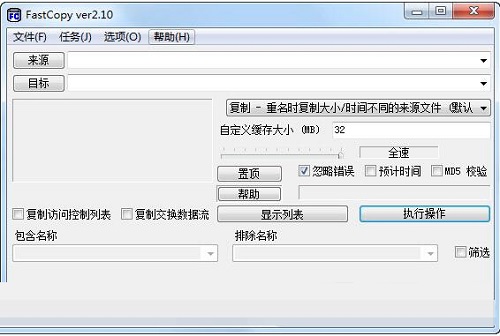
2、打开后我们可以看到FastCopy界面上有很多的功能按钮,该界面主要是由四部分组成。如:菜单、拷贝内容、拷贝类型、拷贝提示。
3、来源:可以帮你移动或是复制需要的文件。
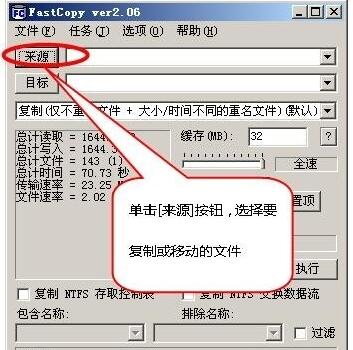
4、目标:可以将文件拷贝到需要的地址处。
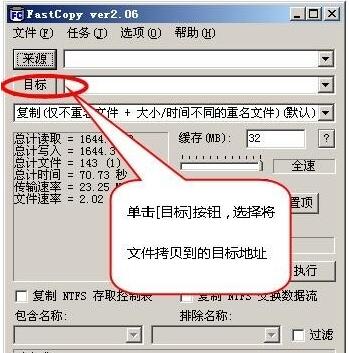
5、图中指示处选择下拉,就可以针对文件进行复制、移动、删除、同步等。如:选择复制文件。
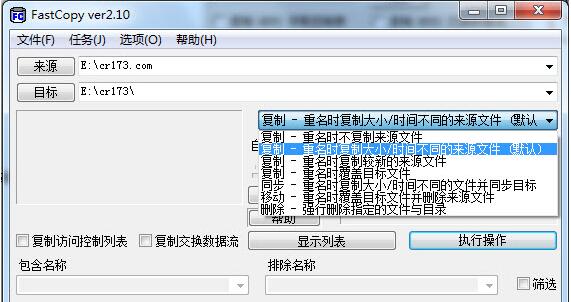
6、然后选择好需要复制的文件【来源】在【执行】,即可进行复制操作。
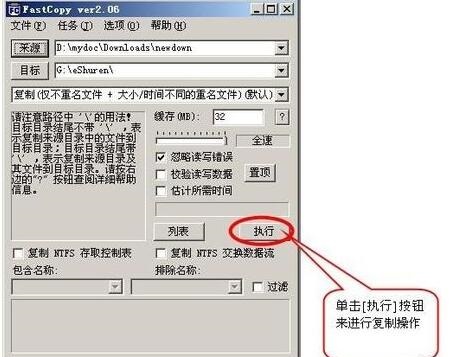
7、如图:是FastCopy文件正在进行复制功能。
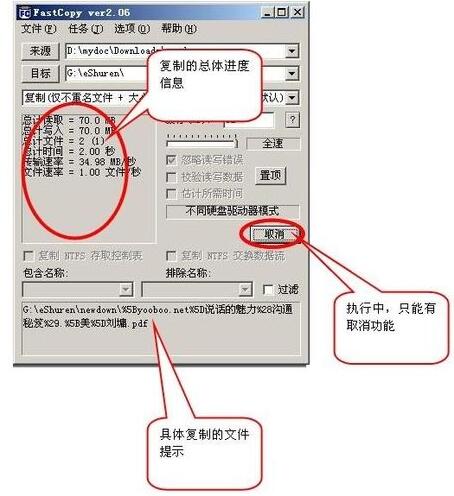
FastCopy软件常见问题
问:FastCopy怎样添加到右键菜单中?
答:1、运行打开FastCopy,然后选择图中右上角【提权】
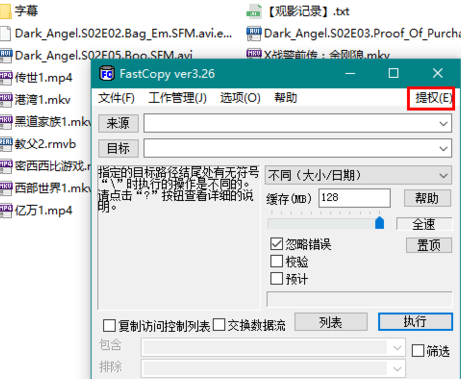
2、等“提权”二字消失后,出现Admin字样则表示提权成功,可以以管理员身份运行。
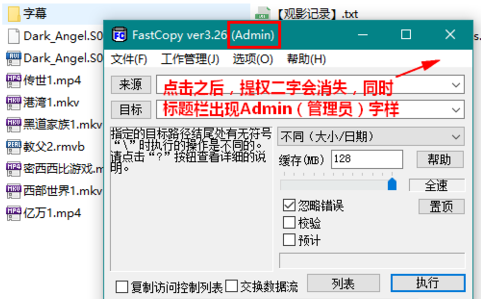
3、选择【选项】——【扩展】——【外壳扩展(所有用户)】
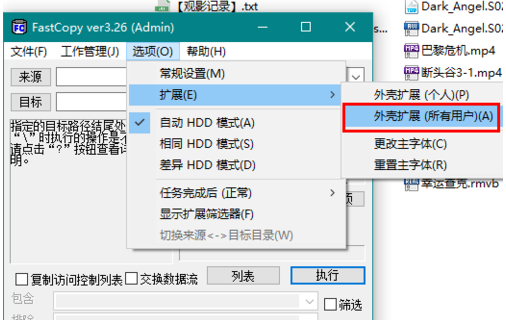
4、然后选择【安装】

5、在需要操作文件的目录空白处右键,根据如下图中提示操作即可。
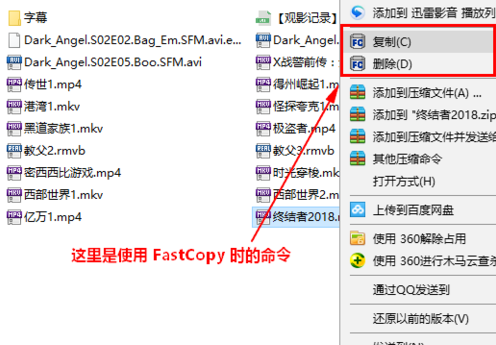
问:FastCopy自动执行任务-批量删除教程?
答:1、运行打开FastCopy,选择【JobMng】——【Add/Modify/Del Job...】。这里我们就可以设置需要删除的信息了,如右侧信息框中就由Delete all,选中后设置你不需要的信息进行删除即可。
注:设置你需要操作的各项信息,我们只需要设置一次就可以了。
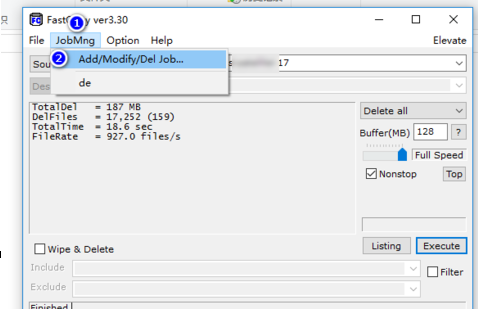
2、选择【Source】——弹窗后设置【JobName】——【Register】,或是你不需要该项了可以选择【JobName】下拉数据,并【Delete】。

3、设置完后我们可以在“JobMng”下拉中找到你需要的数据信息,并选中即可开始执行你设置好的操作了。如下:选择即可。
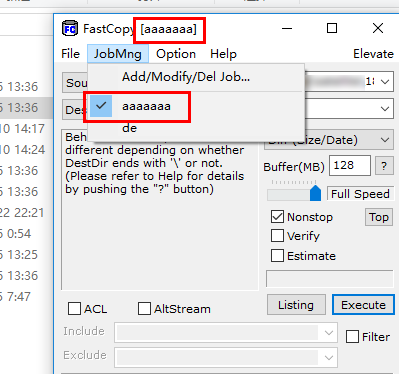
小编点评
一款快速、高效的文件拷贝工具来完成日常任务,那么软件将是您的不二选择。它采用多线程进行读/写/验证,重叠I / O和直接I / O技术,从而带来最佳的设备速度和操作体验。
上面就是关于FastCopy软件的全部内容了,希望对大家有所帮助,想了解更多下载内容敬请关注绿色先锋!

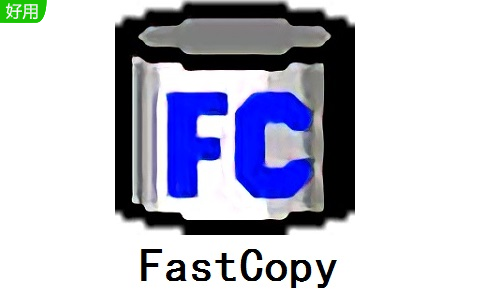




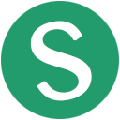











![Doszip Commander[文件管理器]V2.21 绿色版](http://pic.greenxf.com/Soft/UploadPic/2012-1/20121246501914920.gif)





